Az Apple iPhone-nak nincs módja a szöveges üzenet aláírásának létrehozására, ahogyan az e-mailek esetében lehetséges. Van néhány alkalmazás az iTunes-on, amelyek azt állítják, hogy ezt megteszik helyetted, de egyiket sem ajánlom. Elég sajtosak, pénzbe kerülnek és fájdalmas használni. Az aláírás beszúrásához váltania kell a szöveg és az alkalmazás között. Ki szeretné hozzáadni ezeket a plusz lépéseket és időt?
Szerencsére rájöttem, hogy egy billentyűkód segítségével valamilyen aláírást adhatok az összes kimenő szöveges üzenetem (és az iMessages) végéhez. Csak egy pillanatot vesz igénybe ezek közül az egyik beállítása, és könnyedén beillesztheti minden szöveges üzenet végére.
JEGYZET – Ez a módszer minden olyan kifejezésre használható, amelyet rendszeresen begépel egy üzenetbe, például URL-t, telefonszámot, címet vagy bármi mást, amelyet gyakran használ. Kövesse az alábbi lépéseket egy új billentyűparancs létrehozásához, majd használja azt gépelés közben!
Billentyűparancs létrehozása:
- A kezdőképernyőn nyissa meg a „Beállítások“.
- Választ "Tábornok“.
- Görgessen le, hogy megtalálja a „Billentyűzet” mezőt, és koppintson rá.
- Válassza a „Szövegcsere“.
- Válaszd ki a + a jobb felső sarokban egy új parancsikon hozzáadásához.
- Ban,-ben "Kifejezés” mezőbe írja be azt, amit parancsikonként vagy aláírásként szeretne használni a szöveges üzenetekben. Ne feledje, hogy a szövegeknek a rövid oldalaknak kell lenniük, ezért ne hozzon létre itt valami őrülten hosszút.
- Ban,-ben "Parancsikon” mezőbe írja be azt a 2-3 betűs billentyűparancsot, amelyet az aláírás szövegen belüli megjelenítéséhez használ. Ha végzett, érintse meg a „Megment” gombot a képernyő jobb felső sarkában.
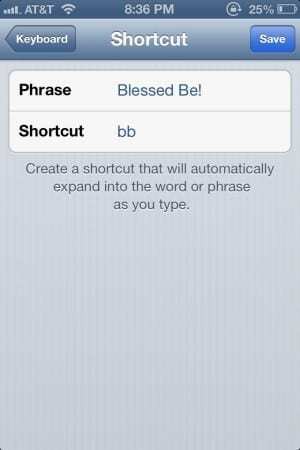
A parancsikon használata aláírásként
A fenti példaképen úgy döntöttem, hogy az „Áldott légy” rövid kifejezés jelenjen meg szöveges üzeneteim végén. Amikor befejezem egy szöveges üzenetet, egyszerűen beírom a bb-t a végére, és megjelenik a parancsikonom. Ezután egyszerűen megérintem a szóköz billentyűt, és az iOS elhelyezi számomra a parancsikont/aláírást az üzenetben.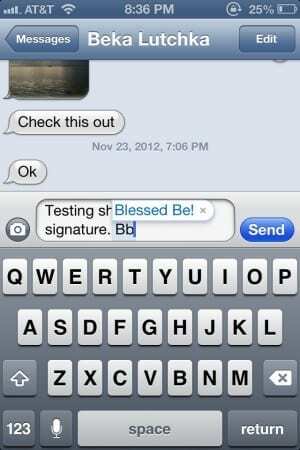
Légy kreatív – ha valami ilyesmivel szeretnéd befejezni a szövegedet:
~ Kat Armstrong – https://katarmstrong.com ~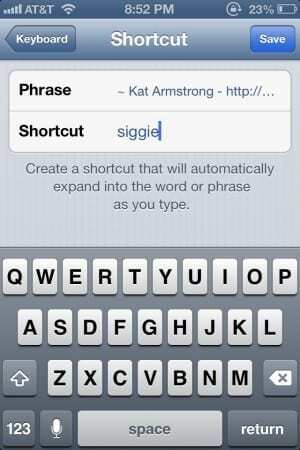
A parancsikon létrehozásához írja be ezt a képernyőn a Kifejezés mezőbe. A parancsikon-indítóhoz ezután olyasmit is használhat, mint például a „siggie”.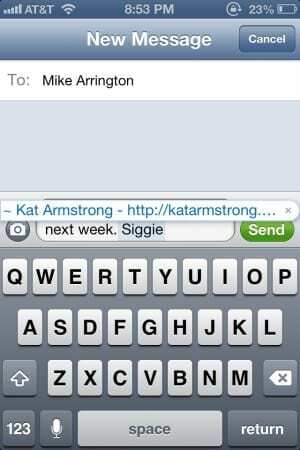
Dönthet úgy, hogy bármit használ az „aláírás” parancsikonként – a rövid általában mindig jobb SMS küldésekor. Hasonlóképpen, a trigger parancsikonnak nagyjából 2-3 betűből kell állnia, és könnyen megjegyezhető. Igyekszel időt spórolni magadnak, nem pedig növelni a bajaidat.